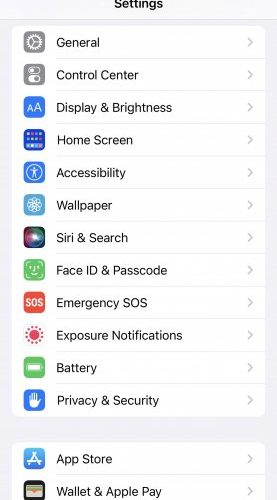Представивши iOS 16, Apple додала функцію Live Activities як частину ширшого оновлення сповіщень і екрана блокування. Живі дії дещо відрізняються від стандартних push-сповіщень або віджетів — вони пропонують програмам можливість розміщувати інформацію в реальному часі в постійній підказці сповіщень на екрані блокування. Це особливо корисно для спортивних результатів, якщо ви хочете стежити за грою, не приділяючи їй повної уваги. (Зрештою, у бейсбольному сезоні кожна команда проводить 162 ігри.) А ще краще, якщо у вас є iPhone 14 Pro, 14 Pro Max або новіший, ви побачите результати в реальному часі на Dynamic Island , коли стежитимете за оновленнями. гра.
Table Of Content
Увімкнути Live Activities, щоб стежити за грою на екрані блокування, неважко, тож ви лише кілька дотиків, щоб не відставати від своєї команди. Я перевірив ці кроки на iPhone 16 з iOS 18.0.
Увімкнути Live Activities
Для початку вам потрібно переконатися, що Live Activities має доступ до вашого екрана блокування. Для цього:
- Перейдіть у «Налаштування» > «Ідентифікатор обличчя та пароль» і введіть свій пароль.
- Прокрутіть униз і переконайтеся, що Live Activities увімкнено.
Щоб перевірити, чи ввімкнено Live Activities, відкрийте меню налаштувань iPhone.
Прокрутіть униз і знайдіть Live Activities, щоб результати відображалися на екрані блокування.
Слідкуйте за іграми через Apple Sports
Починаючи з iOS 18, Apple зробила можливим стежити за будь-якою лігою чи грою в додатку Sports за допомогою Live Activities. Вам потрібно буде завантажити програму Apple Sports з App Store, якщо ви цього ще не зробили. Зробивши це, торкніться меню гамбургерів у верхньому правому куті екрана та торкніться «Редагувати» , щоб стежити за командами та лігами за допомогою функції пошуку та торкання значка зірочки.
Торкніться меню у верхньому правому куті, щоб шукати команди та стежити за ними.
Ви можете вмикати та вимикати живі дії для команд, за якими ви стежите.
Після того як ви це зробите, ви побачите відповідні ігри на вкладках «Вчора», «Сьогодні» та «Майбутні» на головному екрані програми. За замовчуванням ігри для команд, за якими ви стежите, відображатимуться на Динамічному острові, але ви можете змінити це, торкнувшись меню гамбургера > значка налаштувань і ввімкнувши або вимкнувши Live Activities для кожної команди.
Слідкуйте за іграми через Apple TV
З iOS 18 Apple скасувала можливість стежити за іграми за допомогою Live Activities через додаток Apple TV. Але якщо ви використовуєте старішу версію iOS, ви все одно зможете отримати до неї доступ таким чином. Apple TV є на більшості iPhone за замовчуванням, тому, якщо ви не видалили програму, вам просто потрібно знайти її та відкрити, щоб почати стежити за грою. Вам також не потрібна платна підписка на службу Apple TV Plus. Ви можете використовувати програму Apple, щоб стежити за іграми MLB, NBA та Прем’єр-ліги — може з’явитися підтримка для інших видів спорту, але вони доступні прямо зараз. Ось як це працює:
- Відкрийте програму Apple TV.
- Увімкніть сповіщення, якщо буде запропоновано.
- Торкніться вкладки Дивитися зараз внизу екрана.
- Прокрутіть униз і торкніться Live Sports .
- Знайдіть гру, за якою ви хочете стежити, і натисніть, щоб переглянути більше інформації.
Якщо припустити, що гра, за якою ви хочете стежити, триває, ви побачите опцію з позначкою Підписатися . Торкніться цієї піктограми, і коли ви вийдете з програми Apple TV, вона з’явиться на екрані блокування. Якщо ви використовуєте телефон із Dynamic Island, там також відображатиметься рахунок разом із двома логотипами команд. Довге натискання динамічного острова призведе до розширеного перегляду, включаючи останню гру, якщо ви хочете побачити більше.
Торкніться кнопки «Підписатися», щоб додати вікно результатів на екран блокування.
Коли ви стежите за грою, рахунок і основна інформація з’являться у постійній підказці на екрані блокування.
Існує також додаткове налаштування, яке можна перевірити, щоб переконатися, що ви бачите найновішу доступну інформацію, хоча це може швидше розряджати акумулятор телефону.
Щоб увімкнути це:
- Перейдіть у налаштування iPhone > Apple TV > Live Activities .
- Переконайтеся, що параметр «Частіші оновлення» увімкнено.